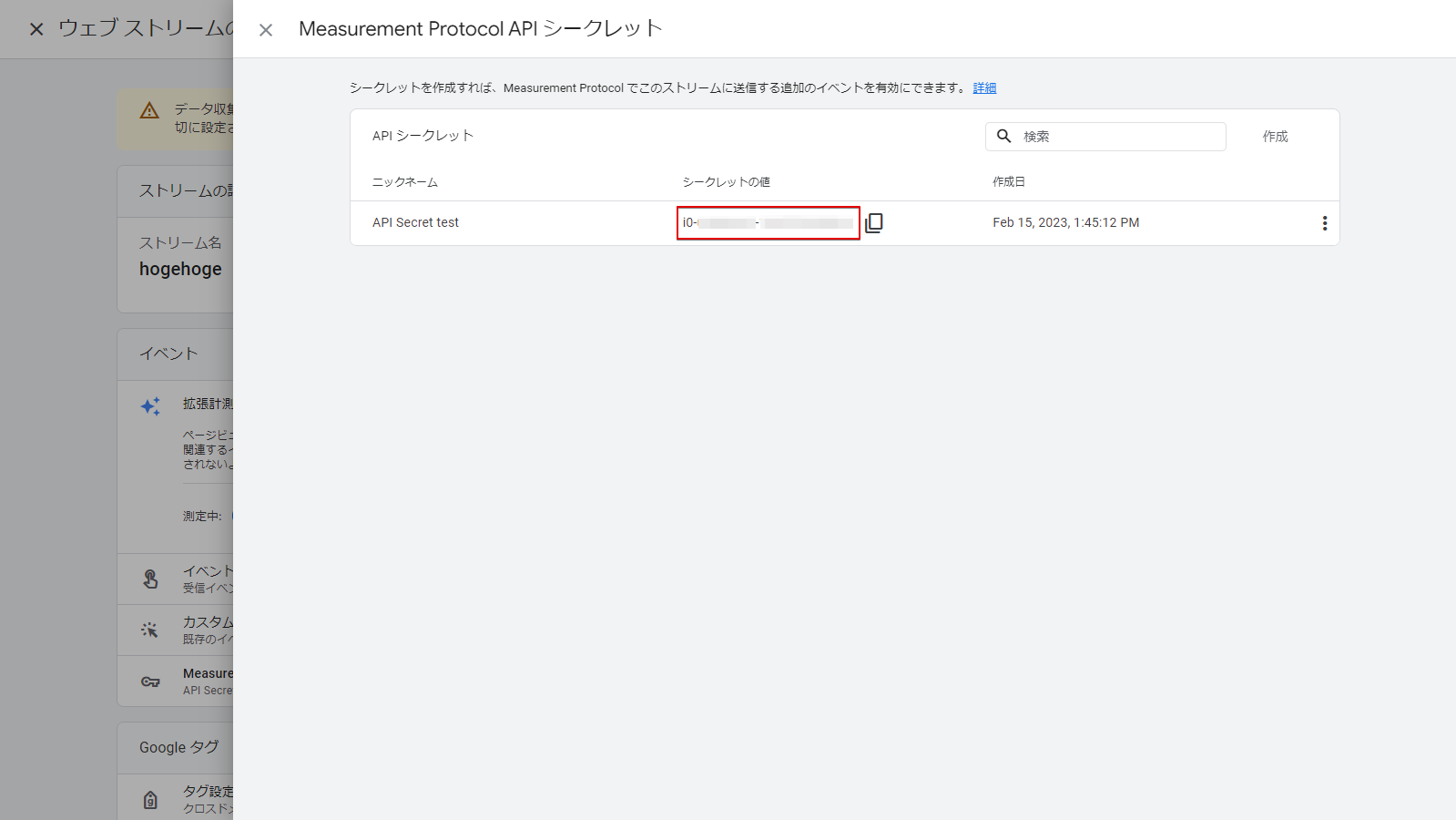개요
Google Analytics 4 Measurement Protocol로 데이터를 전송하는 설정 도움말 페이지입니다.
- 임의의 전송 소스에서 데이터를 추출하여 Measurement Protocol (Google Analytics 4)에 대해 전송할 수 있습니다.
- Measurement Protocol의 형식에 맞는 형태로 전송 설정 작성 시 TROCCO에서 컬럼 이름과 타입을 매핑해 주셔야 합니다.
제약조건
- API의 제한 사항이 있습니다.
- 자세한 내용은 API 문서를 참고하세요.
- 한 줄의 입력에 대해 하나의 이벤트가 생성됩니다.
- 여러 개의 입력을 모아 여러 개의 이벤트를 생성할 수 없습니다.
보충자료
타겟인 Google Analytics 4 Measurement Protocol은 연결 정보를 이용하지 않습니다.
설정 항목
STEP1 기본 설정
| 품목명 | 필수 | 기본값 | 내용 |
|---|---|---|---|
| API 시크릿 | 예 | ----------------------------------------------------------------------------------------------. | 데이터 스트림의 API 시크릿을 입력합니다. 확인 방법은 측정 ID 및 API 시크릿 확인 방법을 참조하세요. |
| 측정 ID | 예 | ----------------------------------------------------------------------------------------------. | 데이터 스트림의 측정 ID를 입력합니다. 확인 방법은 측정 ID 및 API 시크릿 확인 방법을 참조하세요. |
| 요청 확인 | 예 | 유효 | 활성화를 선택하면 Measurement Protocol 검증 서버에서 전송 대상 이벤트의 형식이 올바른지 검증합니다. 이때 요청에 잘못된 형식의 이벤트가 포함된 경우 TROCCO의 전송 작업은 Error로 처리됩니다. 또한, 활성화 또는 비활성화를 선택하더라도 올바른 형식의 이벤트에 대해서는 전송이 이루어집니다. |
STEP2 세부 설정
컬럼 매핑
TROCCO의 STEP2의 컬럼 정의에서 컬럼 이름과 타입을 매핑하여 Google Analytics 4 Measurement Protocol에 데이터를 전송할 수 있습니다.
컬럼 이름과 타입을 아래 표와 같이 일치시켜야 합니다.
기타 컬럼에 대한 자세한 내용은 API 문서를 참고하세요.
| 칼럼명 | 型(형) | 필수 |
|---|---|---|
| client_id | string | 예 |
| events.name | string | 예 |
| events.params.${파라미터 이름} | 임의의 유형 | No |
| events.params.items.${매개변수 이름} | 임의의 유형 | No |
| user_properties.${매개변수 이름} | 임의의 유형 | No |
입력 예시
- 아래 입력 예시에서는 2개의
offline_purchase이벤트와 1개의search이벤트가 생성됩니다.client_id: x의 이벤트가 두 개 있지만, 입력 한 줄에 대해 하나의 이벤트가 생성됩니다.
- 이벤트 및 사용자 속성에 대한 자세한 내용은 API 문서를 참고하세요.
| client_id | e value | events.params.search_term | events.params.items.item_id | events.params.items.item_name | user_properties.customer_tier | user_properties.age | ||
|---|---|---|---|---|---|---|---|---|
| x | offline_purchase | USD | 100 | null | SKU_12345 | 스탠과 친구들 티 | 표준 | null |
| x | offline_purchase | USD | 200 | null | SKU_67890 | pN and Friends Tee | 표준 | null |
| y | 검색 | null | null | 티셔츠 | null | null | 프리미엄 | 30 |
측정 ID 및 API 시크릿 확인 방법
아래 절차에 따라 확인할 수 있습니다.
-
Google Analytics 4 홈 화면에서 관리를 클릭합니다.
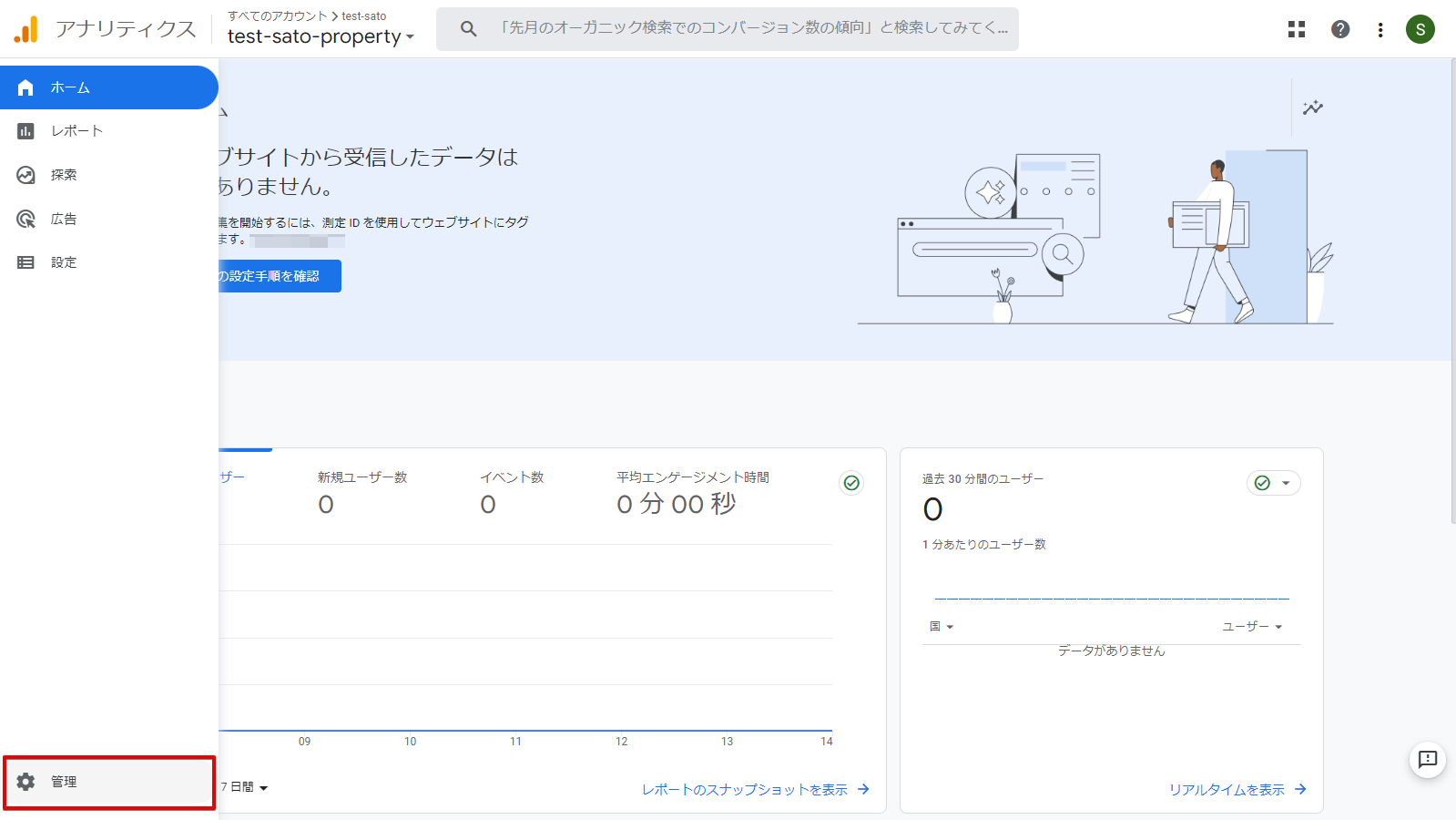
-
원하는 속성을 선택하고 데이터 스트림을 클릭합니다.
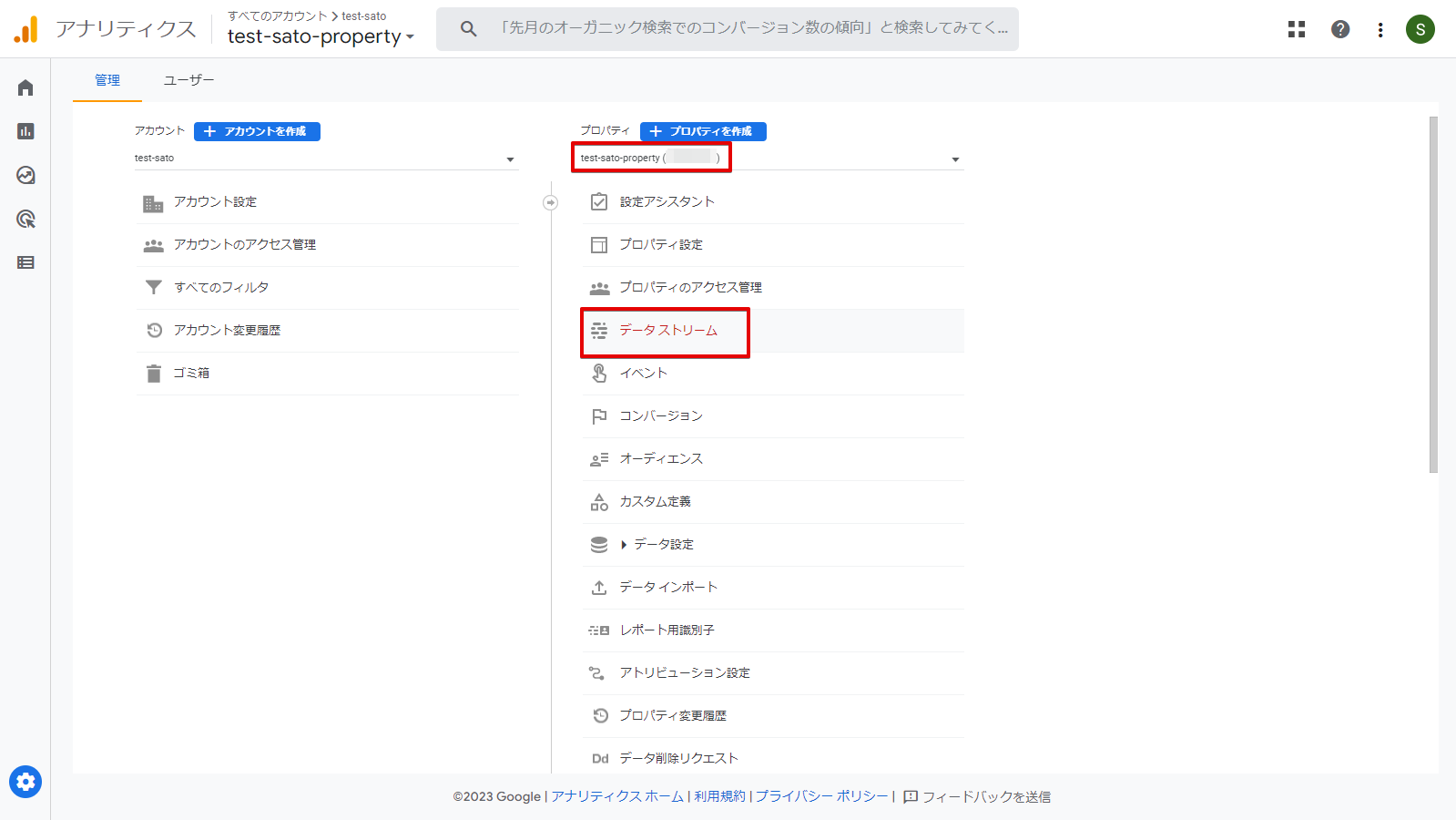
-
원하는 데이터 스트림을 클릭
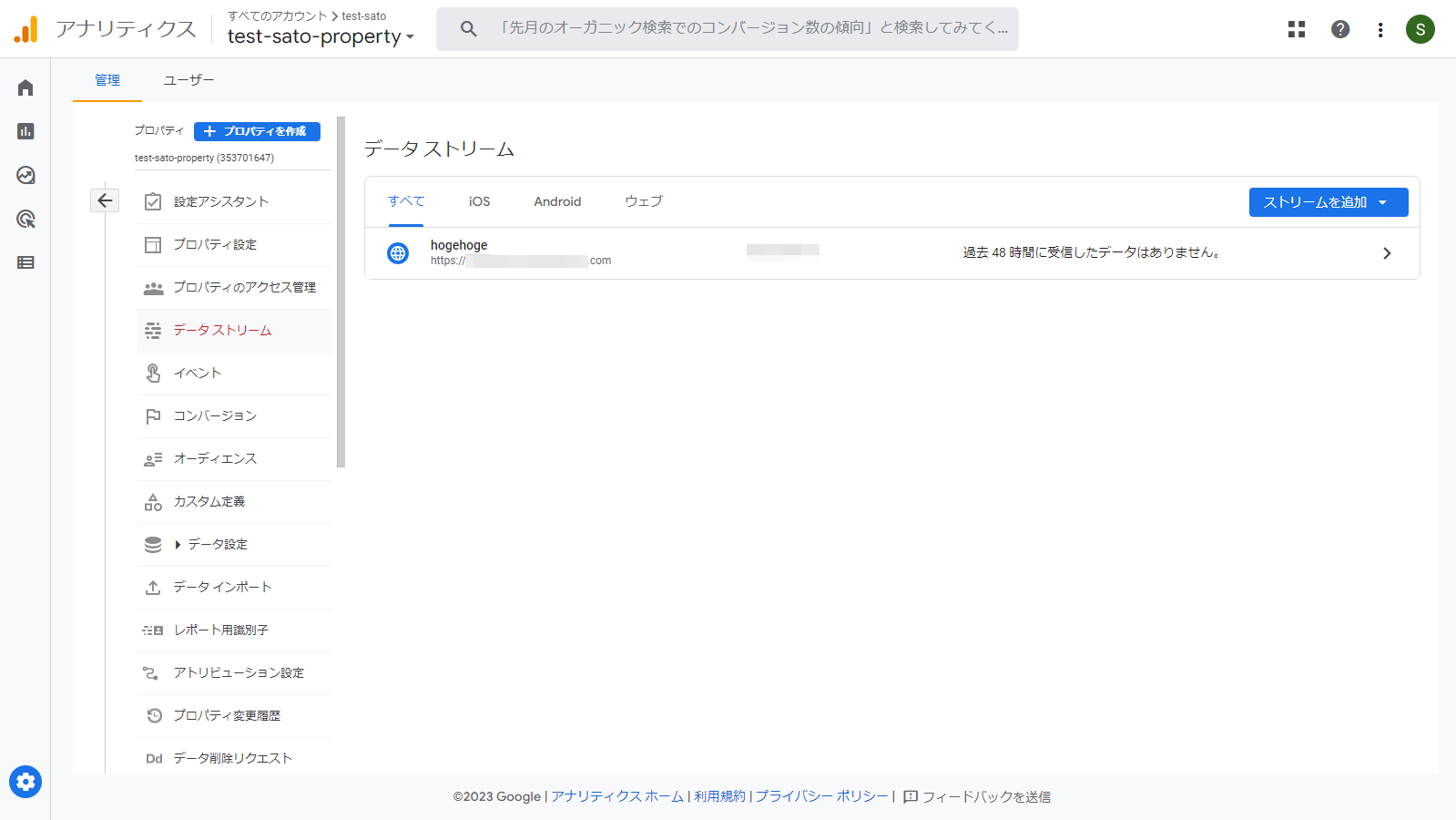
측정 ID를 확인할 수 있습니다.
-
Measurement Protocol API secret 클릭
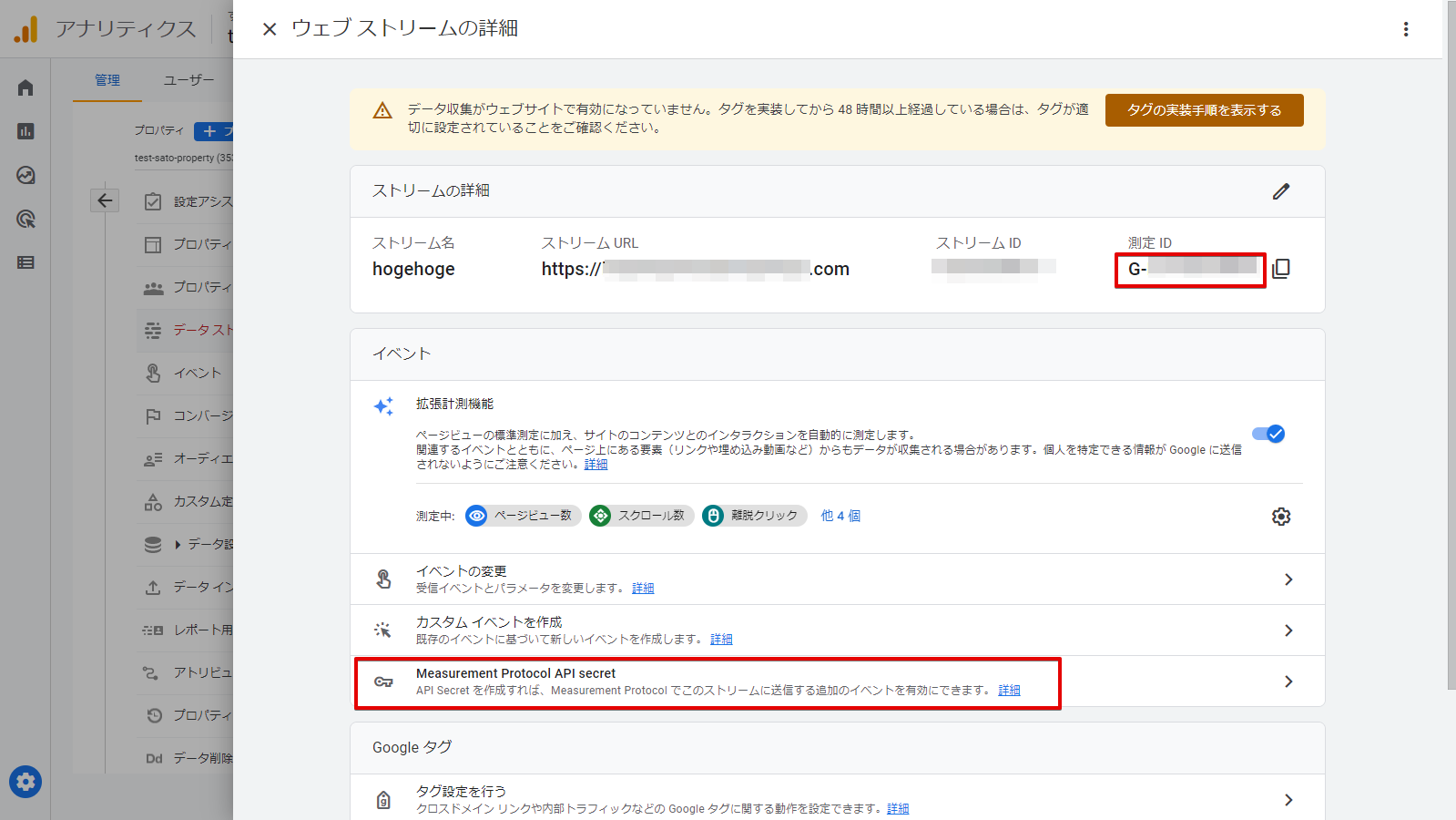
API 시크릿 값을 확인할 수 있습니다.